Sin conexión o en línea: los 3 mejores conversores de vídeo profesionales que transforman MPG a GIF al instante
El grupo de expertos en imágenes en movimiento fue responsable de la creación de MPG. Los metadatos, el vídeo y el audio se conservan en archivos MPG, que se utilizan ampliamente como formato multimedia estándar y ampliamente utilizado. Más importante aún, es el formato de archivo más confiable para crear archivos a los que se puede acceder en Internet. A la mayoría de la gente hoy en día le gusta ver vídeos y películas en Internet. ¿Existe alguna situación en la que le gustaría guardar un breve videoclip que haya visto y compartirlo con sus amigos? Como resultado, es posible que tenga que
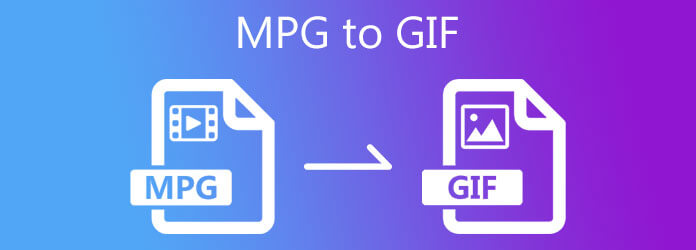
Los programas de conversión sin conexión son populares porque pueden usarse sin necesidad de conexión a Internet y funcionan de forma independiente. Convertidor de vídeo definitivo es una de las soluciones más poderosas disponibles cuando se trata de conversión de video. Proporciona una variedad de herramientas de edición que van desde el aprendizaje básico hasta el avanzado. Lo que es particularmente ventajoso de la herramienta es su diseño liviano, lo que significa que tiene un diseño simple pero está cargado con una gran cantidad de funciones de edición sobresalientes. Obtenga más información sobre la herramienta siguiendo los dos enfoques para convertir MPG a GIF animado.
Características clave
El último paso antes de realizar la conversión es adquirir primero la herramienta. Para hacerlo, haga clic en los botones de descarga de arriba o puede continuar y visitar la página oficial de Video Converter Ultimate. Descargue y ejecute la herramienta en su escritorio.
Al instalar la herramienta, arrastre y suelte el archivo MPG en la interfaz de la herramienta. Por el contrario, puede hacer clic en el Más (+) y cargue el archivo deseado que desea convertir en GIF.
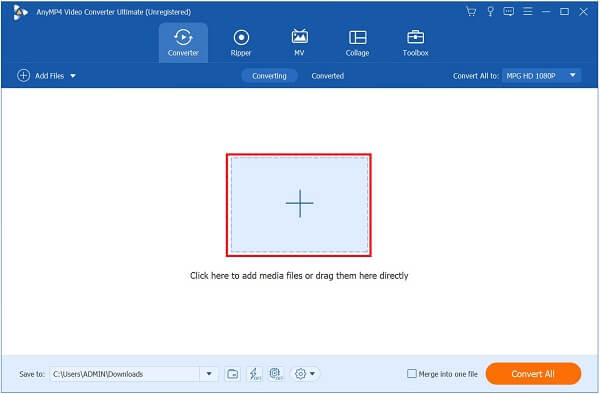
Después de importar el archivo MPG, ahora puedes convertirlo a GIF. Haga clic en el botón desplegable Convertir todo en > Video > GIF.
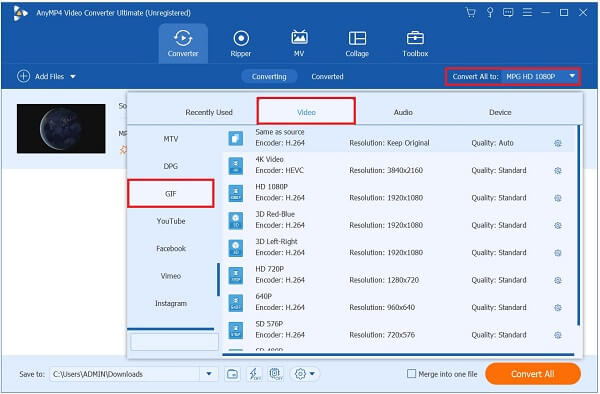
Consejo: Antes de finalizar el formato, puede modificar la configuración de su archivo multimedia. Seleccione el botón Perfil personalizado en la esquina lateral derecha de la interfaz. Cambie libremente la velocidad de fotogramas, la resolución y la configuración de color. Asegúrese de que la animación en bucle también esté habilitada para evitar que el GIF se repita. Después de realizar el cambio, haga clic en el botón Crear nuevo para finalizar la configuración de salida. Puedes editar y recortar GIF con este software también.
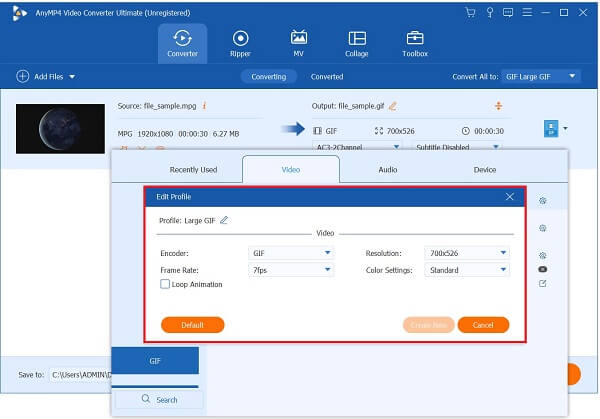
Ahora, guarde el archivo multimedia en el destino de archivo multimedia preferido haciendo clic en Carpeta botón.
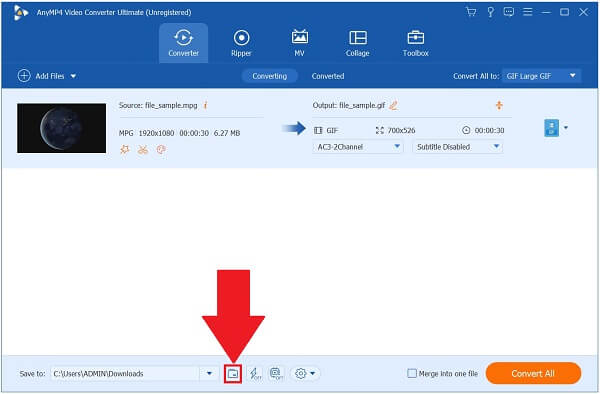
Finalmente, haga clic en el Convertir todo para guardar todos los cambios y reproducir el GIF en su escritorio.

Instale Video Converter Ultimate en su escritorio visitando el sitio web principal. De lo contrario, puede descargar la herramienta inmediatamente utilizando los botones de descarga de arriba.
Después de descargar la herramienta, verá la interfaz principal. Localice el Caja de herramientas desde la barra de menú superior haga clic en Creador de GIF.

Ahora tendrás la oportunidad de elegir si deseas crear un GIF usando un video o una foto. Pero esta vez, haz clic en Vídeo a GIF botón ya que transformaremos un archivo MPG a GIF. Al hacer clic, importe el archivo MPG de la carpeta.

Después de importar el archivo MPG, lo dirigirá a la siguiente página principal para convertir MPG a GIF. Ahora, habilite el Animación en bucle para evitar que el clip se reproduzca infinitamente.

Nota: Al no permitir la Animación en bucle, el archivo MPG permanecerá como un video simple y no se verá como un GIF.
Por último, no puede aprovechar al máximo la salida haciendo clic en el Generar GIF botón. Espere el proceso de conversión.

Para comenzar, abra un navegador y adquiera la herramienta yendo a la página oficial de Any Video Converter. Descargue y ejecute la herramienta en su escritorio.
Ahora, importe el archivo que desea transformar a GIF presionando el botón Más (+) botón en el medio de la interfaz.
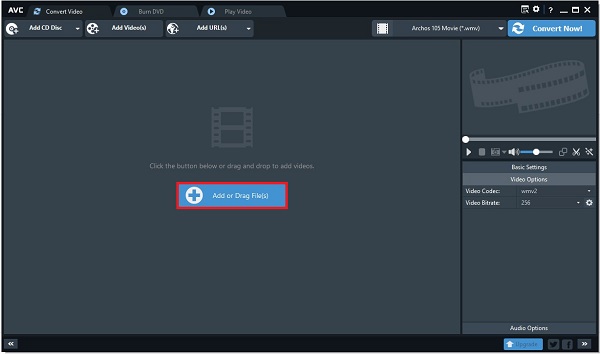
Al importar el archivo MPG, cambie el formato haciendo clic en el Formato botón desplegable. Luego, localice el Película sección y busque el GIF formato al final de la lista.
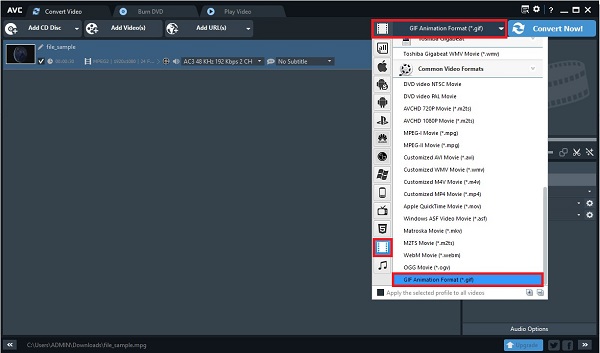
Después de elegir el formato GIF, haga clic en Añade efectos Botón para agregar filtros y efectos al GIF. Al realizar esta acción, puede modificar la configuración de salida para hacerla más atractiva antes de convertirla.
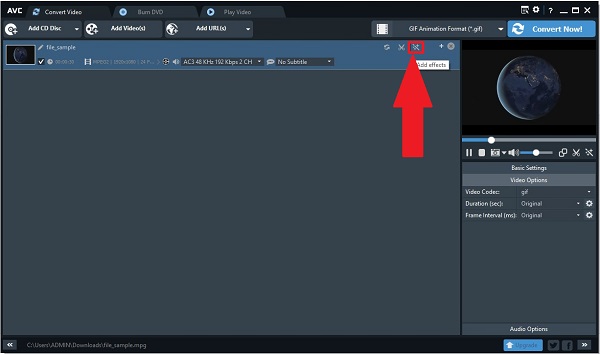
Por último, seleccione el Convertir ahora en la parte superior derecha de la interfaz para disfrutar del GIF animado recién convertido en su escritorio y compartirlo en cualquier plataforma de redes sociales.
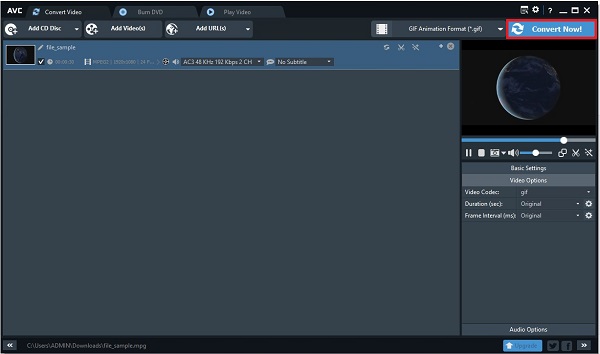
Las herramientas en línea no están al final de la lista para ser evitadas cuando se trata de realizar conversiones. Es sencillo convertir archivos de un formato a otro, como convertir MPG a GIF en línea usando el Convertidor de vídeo gratuito. Tiene una interfaz de usuario sencilla y sólo unas pocas herramientas de edición básicas, ideal para principiantes. Debido a que sólo proporciona una herramienta de edición limitada, la desventaja de utilizar este convertidor es que no podrá maximizar el proceso de edición. Mientras tanto, consulte los procedimientos sencillos que se describen a continuación sobre cómo convertir MPG en un GIF en su navegador web.
Inicie la herramienta en línea presionando el Lanzar convertidor gratuito > Descargar Lanzador.
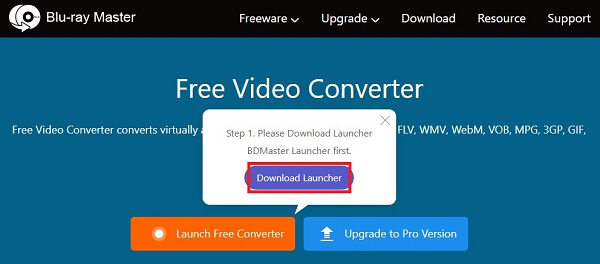
Golpea el Lanzar convertidor gratuito nuevamente e importe el archivo MPG que desea convertir en GIF al ejecutar la herramienta.
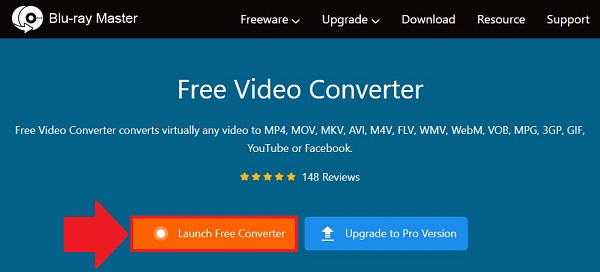
Después de cargar el archivo MPG en el convertidor basado en web, elija el formato en el Formato de video botón. Luego, seleccione el GIF como el formato deseado.
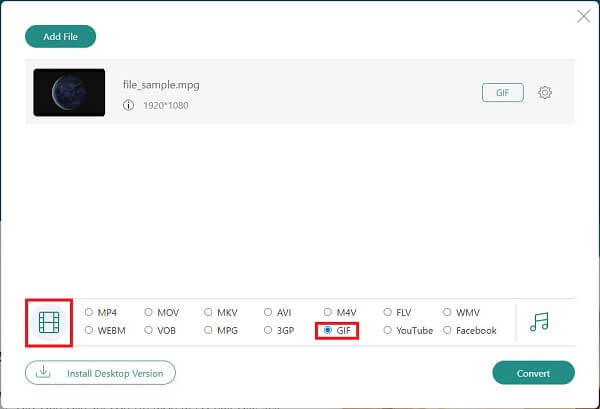
Consejo: Después de seleccionar el formato preferido, puede modificar la configuración de salida editando la resolución y la velocidad de fotogramas. Después de realizar todas las modificaciones, haga clic en DE ACUERDO para guardar los cambios.
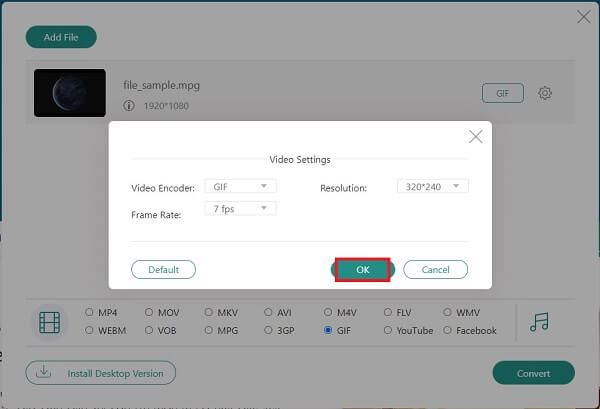
Finalmente, para convertir MPG a GIF, seleccione el Convertir en la esquina inferior derecha de la interfaz.
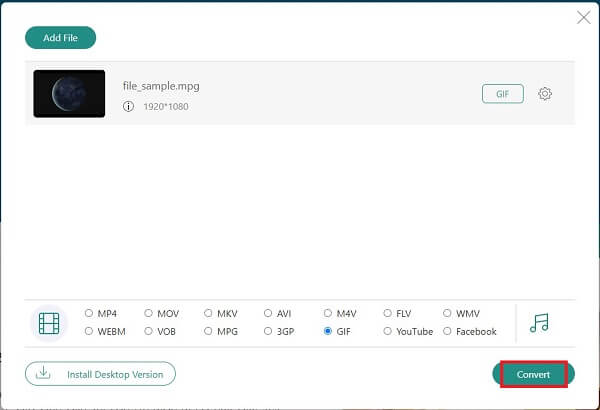
¿Puedo convertir MPG a GIF en VLC?
Lamentablemente, VLC no admite el formato GIF. Los formatos que VLC solo admite son MPEG, ASF/WMV, WebM, MJPEG, MKV, FLAC, OGG, WAV, RAW, MP3, MP4, MOV, FLV y AVI.
¿Windows Media Player es capaz de reproducir archivos MPG?
Diferentes reproductores, como Windows Media Player, pueden reproducir diferentes formatos MPG. Por el contrario, otros reproductores requieren formatos comúnmente admitidos por otros sistemas operativos multimedia, como VLC.
¿Es posible transformar MPG a GIF en Android?
Sí, debido a que Android no viene preinstalado con un convertidor predeterminado para convertir MPG a GIF, es posible que tengas que ejecutar una aplicación de terceros para completar la tarea.
Después de que todo esté dicho y hecho, ahora comprende los numerosos métodos para convertir MPG a GIF animado utilizando los diversos programas de conversión en línea y fuera de línea. Las herramientas en línea son útiles, especialmente si desea una conversión rápida y sencilla; sin embargo, considere los inconvenientes de tener una conexión a Internet lenta al utilizarlos. Convertidor de vídeo definitivo es la mejor opción porque no requiere el uso de Internet para comenzar a convertir. Pruébelo y quedará impresionado de lo bien que funciona la herramienta.
Más lectura
Repita GIF fácilmente utilizando los 3 mejores métodos [sin conexión y en línea]
Hacer un bucle de un GIF es fácil con las herramientas adecuadas. Espere mientras le brindamos un tutorial para reproducir GIF en bucle utilizando las tres herramientas dignas de probar en bucle sin conexión y en línea.
Domine los seis procedimientos distintos para convertir vídeo a GIF
Es sencillo convertir un vídeo en un divertido GIF animado. Conozca las formas de convertir videos a GIF utilizando herramientas en línea y sin conexión, así como sus teléfonos móviles.
Los 2 mejores convertidores para convertir MOV a GIF con mejores resultados
Al leer la publicación del blog de hoy, conocerá los diversos enfoques sobre cómo convertir MOV a GIF de manera sencilla con resultados de alta calidad en línea y sin conexión.
Obtenga más información sobre los fondos de pantalla GIF y todo lo relacionado con las ofertas
¿Aburrido de los fondos de pantalla aburridos? Convierta sus fondos aburridos en fondos de pantalla animados visitando uno de los mejores sitios web de fondos de pantalla GIF disponibles en Internet.